Veelgestelde vragen over videojager
Uitgebreid overzicht op VideoHunter en het gebruik
Bijgewerkt op 16 april 2021
Belangrijke opmerking: VideoHunter Mac 1.2.7 en hogere versies worden niet langer geleverd met de Converter-functie.
Naast de online video-downloadservice, videojager is ook uitgerust met een ingebouwde converter, die meer dan 20 gangbare formaten en vooraf ingestelde modellen biedt voor het coderen van de offline video-/audiobestanden. Door de gedownloade video-/audiobestanden naar andere formaten te converteren, kunt u ze compatibel maken met meer apparaten en met mediaspelers, zodat u flexibeler kunt afspelen.
VideoHunter voor Mac heeft deze functie uitgebracht en de Windows-versie werkt er ook aan om deze zeer binnenkort te lanceren (de bijgewerkte V 1.0.5 VideoHunter voor Windows heeft de hoofdinterface gewijzigd en maakt zich klaar om de converter binnenkort toe te voegen).
Bekijk eerst hoe u video/audio kunt converteren met de ingebouwde converter van VideoHunter.
Stap 1. Start VideoHunter op Mac en open de module “Converter” in de hoofdinterface.
Stap 2. Klik op de knop “Bestand toevoegen” of op het grote pictogram in het midden om video-/audiobestanden naar het programma te importeren. U kunt de bestanden ook rechtstreeks naar de interface slepen.
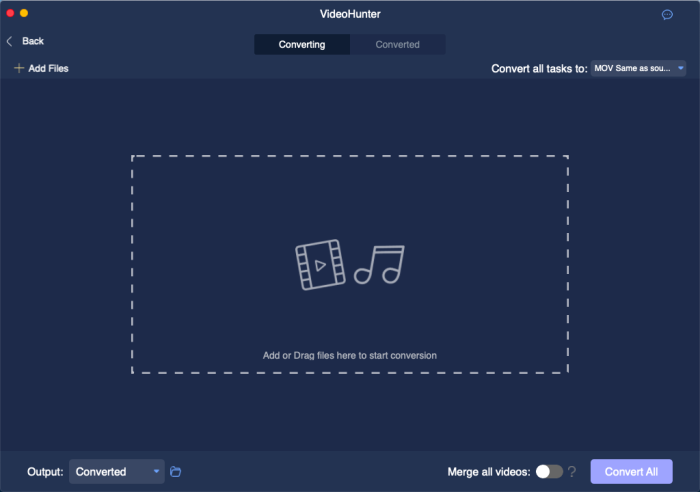
Stap 3. Selecteer een uitvoerformaat voor alle geïmporteerde video's in het formaatmenu "Alle taken converteren naar", dat zich in de rechterbovenhoek van de interface bevindt.
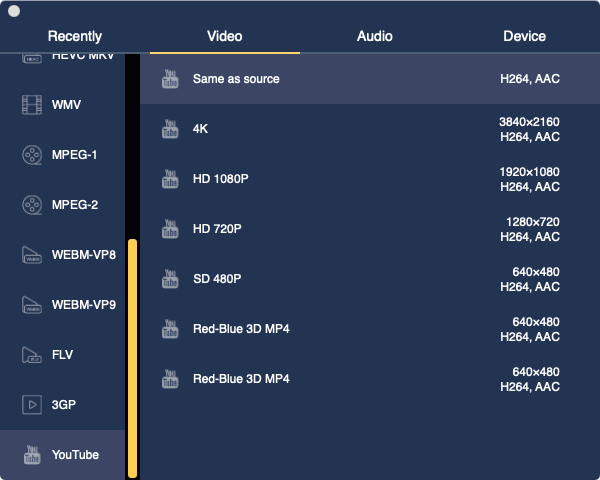
U bent ook beschikbaar om verschillende formaten voor verschillende video-/audiobestanden te selecteren. Ga gewoon naar de geïmporteerde takenlijst en selecteer afzonderlijk het formaat voor hen.
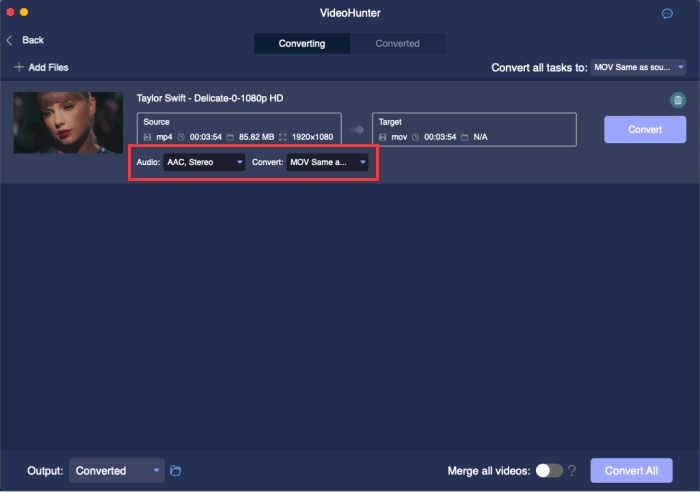
Stap 4. Ga naar de onderkant van de interface, u krijgt toegang tot de functie "Uitvoer" en bladert naar het selecteren van een uitvoermap om de geconverteerde media-inhoud op uw bureaublad op te slaan.
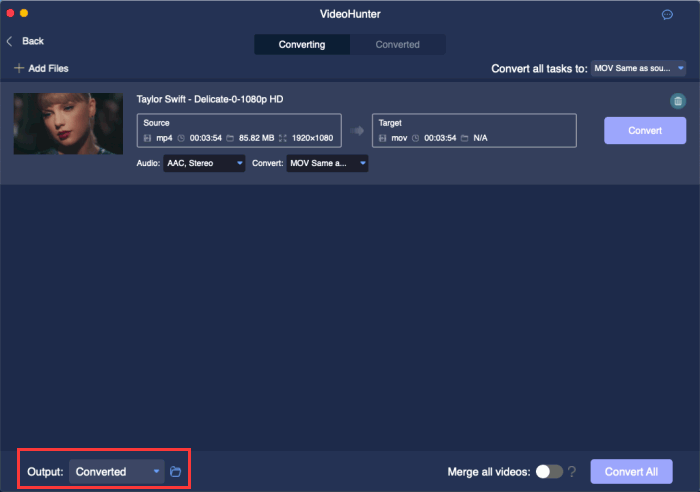
Stap 5. Wanneer de voorinstellingen zijn voltooid, klikt u direct op de knop "Alles converteren" en alle taken worden respectievelijk naar hun geselecteerde formaten geconverteerd.
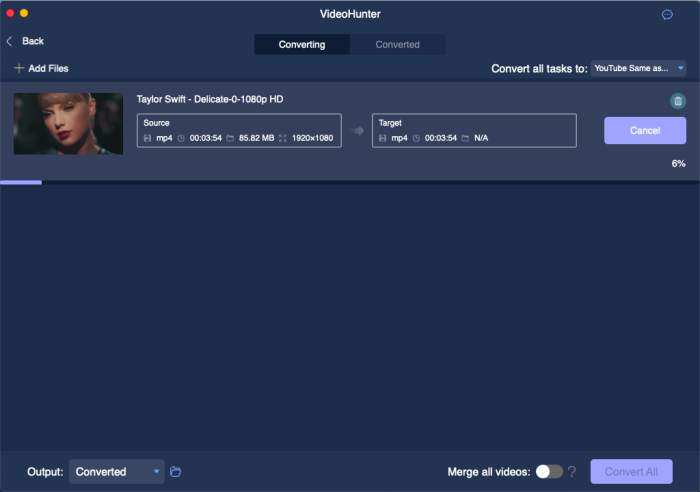
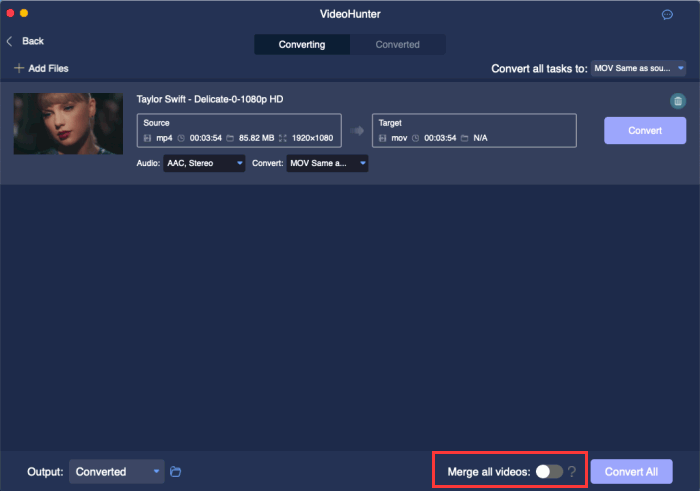
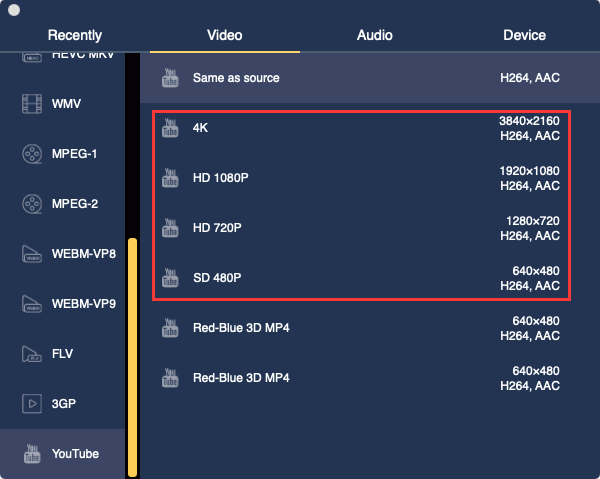
Abonneer u op de nieuwste updates en aanbiedingen